Cocoon のトップページは、デフォルト設定だと以下の画像のように、記事が縦に並んでいます。

これを、タブやカテゴリ別の表示形式にカスタマイズしてみましょう!
とっても簡単です!
トップページの表示形式・変更方法
*********** 作業開始 ***********
➊ 左のメニューから「Cocoon設定」→「インデックス」を選択

➋ 最初は一覧(デフォルト)が選ばれているので、好きな表示形式を選択

➌ 次に、トップページに表示させたいカテゴリにチェックを入れます

➍ 左上 or 左下の「変更をまとめて保存」をクリック
*********** 作業完了 ***********
これだけです!
では、どのように変更されるか見てみましょう!
タブ形式を選んだ時は、こんな表示

一番上に、タブが表示されました。
これで、カテゴリの切り替えができます。
ただ、4つまでしか表示されないのが難点……。
加えて、この方法だと、ヘッダーの下にタブ表示している場合に重複しちゃいますね……。
あまりおススメできないかな。
カテゴリ別の表示形式は、こんな感じ
■1カラムの場合

あんまり変わった感じしませんね。
一番上に「新着記事」がついたのと、一番下に「もっとみる」が付いただけ。
さらに下にスクロールすると、カテゴリ別の記事が並んでいます。
■2カラムの場合

上記画像では、カードタイプを「縦型カード2列」にしています。

カードタイプを変えると、さらに表示形式に幅が広がりますから、色々試してみてね!
これが一番オススメの表示方法です!
■3カラムの場合

新着記事は、ぱっと見よさそうなんですが……

その下が、めっちゃ窮屈!!
もともと「サイドバーを使っていない方向け」らしいので、サイドバーを使う方は、やっぱり2カラムがいいかもしれないです。
さらなるカスタマイズを求める方へ
今回紹介したのは、簡単なカスタマイズですが、
「もっと、自分の思い通りにカスタマイズしたいんだー!」
という方には、サイト型という固定ページを使った方法もあります。
記事数が増えてきたり、注目させたい記事がある場合には、このサイト型がオススメです。
「それより、まず記事数を増やしたい!」なら、今回のカスタマイズでも十分ですよ☆
また余裕がでてきたら、ぜひチャレンジしてみてください!


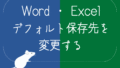
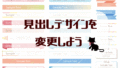
コメント